在 Windows 上原生运行 Claude Code,告别WSL双系统切换
还在为 Windows 上使用 AI 编程工具必须启动 WSL 而烦恼吗?那种在多个窗口和系统间反复横跳的割裂感,现在终于可以成为历史了。Claude Code 近期的更新带来了原生的 Windows 支持,让整个开发流程变得前所未有的流畅。本文将带你一步步完成在 Windows 上的极简安装与配置,彻底解放你的生产力。
目录
随着 Claude Code 1.0.51 版本 的发布,它终于带来了原生 Windows 支持!这意味着,我们可以彻底告别 WSL 的繁琐,直接在 Windows 命令行中享受 AI 助力的快感。
在开始之前,我们需要确保几项基础设置就位。
-
操作系统: Windows 10 (2004版本/Build 19041 或更高) 或 Windows 11。
-
管理员权限: 安装过程需要对系统目录进行写操作,请确保你的命令行工具(如 PowerShell 或 CMD)是以管理员身份运行的。
-
Git 版本控制: 如果没有,请先安装 Git。
-
Node.js 环境: Claude Code 是通过 Node.js 的包管理器
npm进行分发的。你需要安装 Node.js 18 或更高版本。 -
稳定的网络: 首次认证账号时,需要连接到 Claude 的服务器。
下面就可以开始安装了。
第一步:安装核心程序
打开Windows 命令行工具(推荐使用 Windows Terminal),安装最新版本的claude code。输入以下命令:
npm install -g @anthropic-ai/claude-code可输入以下命令验证是否安装正确:
claude --version(目前最新是1.0.56)
第二步:启动并授权你的 Claude 账户
运行 Claude Code 时。在命令行中输入:
claude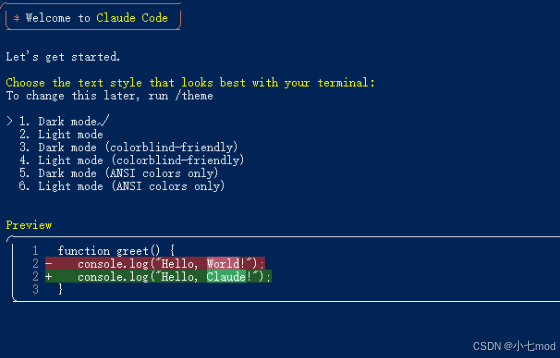
程序启动后,会检测到你尚未登录,并提示进行账号认证。通常,你会看到两个选择:
-
通过 Claude 官网账号登录 (Login with Anthropic account)
-
使用 API 密钥 (Use API Key)
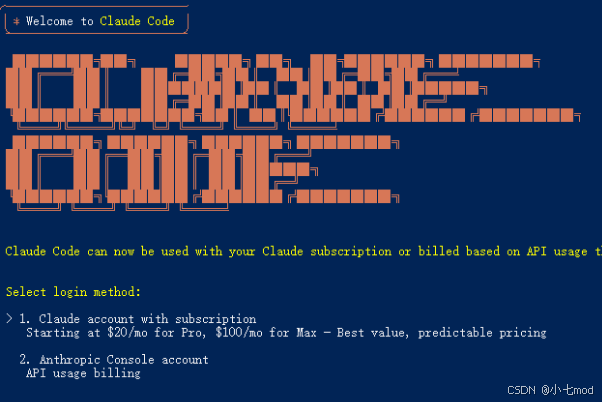
对于大多数用户,尤其是拥有付费账户的朋友,推荐选择第一种方式。这会触发一个基于浏览器的安全认证流程。
第三步:在浏览器中完成认证
选择登录后,Claude Code 通常会贴心地为你自动打开默认浏览器,并跳转到授权页面。如果浏览器没有自动弹出,也无需担心,它会在命令行中提供一个 URL,手动复制并粘贴到浏览器地址栏即可。
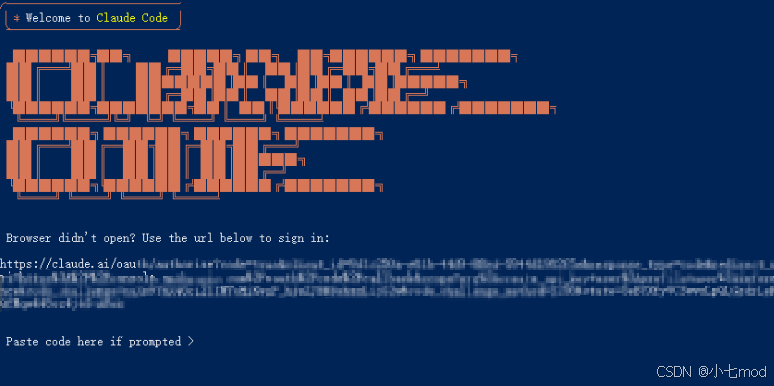
在打开的网页中:
-
登录你的 Claude 账户。
-
点击授权按钮,同意 Claude Code 访问你的账户信息。
-
页面会生成一串一次性的授权码 (Authorization Code),点击旁边的复制按钮。
回到你的命令行窗口,将刚刚复制的授权码粘贴进去,然后按下回车。
稍等片刻,当终端显示登录成功的欢迎信息时,整个认证流程便大功告成!
现在就可以体验windows上的原生claude code啦,享受vibe coding,利用AI直接效率拉满!
更多推荐
 已为社区贡献2条内容
已为社区贡献2条内容

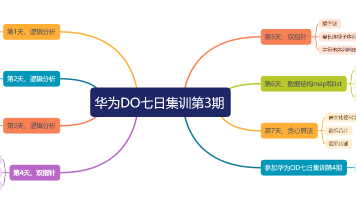
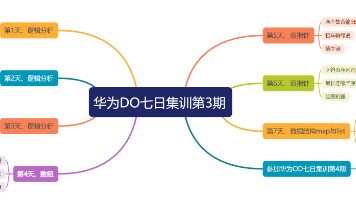





所有评论(0)